
여러 Amazon 계정을 보유하면 Prime에 여러 번 결제하고 동일한 영화를 구매하는 등의 방식으로 가격이 비쌀 수 있습니다. 고맙게도 Amazon Furniture를 사용하면 가정 내 여러 계정에서 무료 배송, 구매 및 기타 혜택을 간편하게 공유 할 수 있습니다.
왜 이렇게해야합니까?
이름에서 알 수 있듯이 Amazon 가정은 같은 거주지를 공유하는 가족과 다소 전통적인 가족 구조 (성인 2 명 + 어린이 최대 4 명)를 위해 설계되었습니다.
가구의 성인 2 명은 각각 무료 프라임 배송, 아마존 프라임 비디오 스트리밍 서비스, 무제한 프라임 포토 계정 (각 가구 구성원이 개인 사진과 앨범이있는 자신의 계정을 갖게 됨), 킨들 소유자 대출 라이브러리에 무료로 액세스 할 수 있습니다. 책, 특히 어린 자녀가있는 사람들에게 관심이있는, 기본 계정에 연결된 모든 자녀 프로필을 쉽게 관리 할 수 있습니다.
또한 가족 구성원은 여러 계정에서 구입 한 콘텐츠를 공유합니다. 책을 많이 구입했고 배우자가 책을 많이 구입했다면 해당 책은 더 이상 별도의 계정에서 인질로 취급되지 않습니다. 다시 구매하지 않고도 서로 공유 할 수 있습니다. 오디오 북, 앱, 게임도 마찬가지입니다.
간단히 말해서 이미 Amazon Prime 계정이 있다면 Amazon Family를 이용하지 않고 가족과 혜택을 공유하지 않을 이유가 없습니다.
필요한 것 및 특별 고려 사항
물론 Amazon Prime 액세스를 공유하려면 Amazon Prime 계정이 필요합니다. 그러나 작은 글씨로 표시된 것은 할인 된 Student Prime 계정이있는 사용자는 Amazon 가정용 액세스를 사용할 수 없음을 의미합니다 (Amazon 가정용을 사용하려면 전체 Prime 요금을 지불해야합니다). 기본 계정 소유자가 아닌 다른 사람의 Prime 계정에 게스트 인 경우에도 공유를 사용할 수 없습니다. 당연히 본인 소유가 아닌 것을 공유 할 수 없습니다.
가족의 다른 성인 구성원도 자신의 Amazon 로그인 및 암호가없는 경우 자신의 Amazon 로그인 및 암호가 필요합니다 (물론이 로그인은 Prime을 활성화 할 필요가 없습니다). Amazon은 자녀 계정을 부모 계정의 프로필 기반 하위 계정으로 처리하므로 자녀에 대해 별도의 로그인이 필요하지 않습니다.
마지막으로 이것이 친구, 룸메이트가 아닌 가족을위한 서비스이고 먼 친척을위한 서비스임을 강조하는 한 가지 큰 고려 사항이 있습니다. 다른 성인의 계정을 Amazon 가정을 통해 Prime 계정에 연결하면 모든 결제 정보와 결제 옵션도 연결됩니다. – Amazon 가족의 다른 성인은 계정과 관련된 모든 신용 카드에 무제한으로 액세스 할 수 있습니다. 따라서 이는 배우자 나 재정 상황을 공유하는 다른 사람들에게만 실행 가능한 옵션입니다.
진행하기 전에 한 가지 작은 메모 : 공유 신용 카드 전체에 추가로 가정을 만들고 가입하는 데 시간 제한이 있습니다. Amazon은 Amazon 가정을 정말 가정을위한 것 (친구끼리 공유하지 않음)에 진지하게 생각합니다. 가족에서 사람을 추가하거나 제거하면 본인 (Prime 계정 소유자)이나 가족 (이전 가족 구성원) 모두 180 일 동안 다른 가족을 만들거나 가입 할 수 없습니다.
Amazon 가정을 활성화하는 방법
Amazon 가정을 설정하는 첫 번째 단계는 Amazon 계정에 로그인하는 것입니다. 2 차 가족 구성원 (예 : 배우자)의 로그인 및 비밀번호를 모르는 경우 곧 해당 정보가 필요하므로 이들을 확보하고 싶을 것입니다. 모든 자녀 프로필이 부모의 계정에 연결되어 있기 때문에 자녀가있을 필요가 없습니다 (생일을 잊어 버린 경우를 제외하고는 어색하게 전화를 걸어야합니다).
성인 추가
아마존 가정으로 이동 가족 관리 페이지. "성인 추가"버튼을 찾아 클릭하십시오.
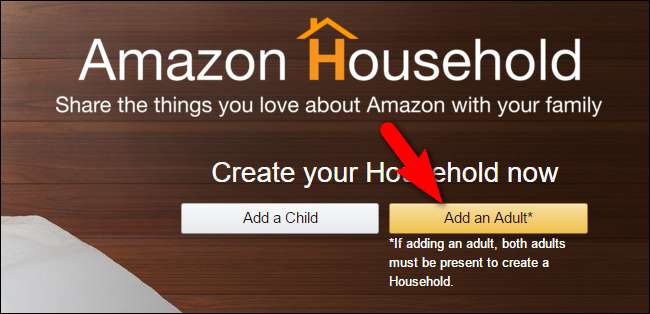
참고 : 이전 Amazon Prime 공유 (배송 전용 옵션 인 Amazon 가정 이전의 배송 전용 옵션)를 사용한 경우 배우자가 이미 Amazon 가정의 다른 성인 일 수 있으며 추가 할 수 없습니다. "성인 추가"를 클릭하는 대신 "성인 추가"버튼 아래에있는 "아마존 가구 관리"링크를 클릭하십시오. 이렇게하면이 자습서의 몇 단계에서 다른 사용자에게 표시되지 않는 관리 패널로 바로 이동합니다.
"성인 추가"를 선택하면 아래와 같이 1) 자격 증명으로 로그인하거나 2) 새 Amazon 계정을 만들라는 메시지가 표시됩니다.
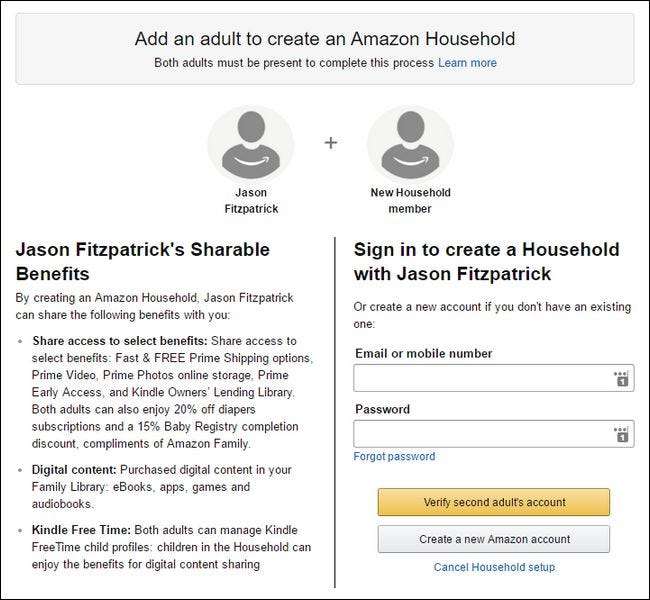
초대받은 사람에 로그인 한 후 '공유에 동의합니다…'를 선택하여 결제 공유 승인에 동의 함을 확인한 다음 '가족 만들기'를 클릭합니다.
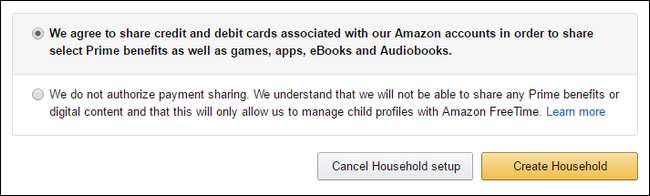
다음 페이지에서 특정 공유 카테고리를 켜거나 끄라는 메시지가 표시됩니다. 어떤 상황에서 누군가가 자신의 신용 카드 데이터를 다른 사람과 공유하는 것이 편하지만 구매 항목은 공유하지 않는 것이 어떤 상황인지 확실하지 않지만 그게 바로 귀하의 비즈니스입니다. 남편이 "남편의 시체를 처리하는 38 가지 간단한 방법"이라는 제목의 오디오 북을 구입 한 것을 남편에게 알리고 싶지 않다면 지금이 "오디오 북"공유를 해제 할 때가 될 것입니다.

다음 단계에서는 각 성인에 대해 기본 신용 카드 또는 직불 카드를 설정하라는 메시지가 표시됩니다. 기존의 안정적인 결제 옵션에서 선택하거나 새 카드를 추가 할 수 있습니다. 이 단계는 특히 Amazon의 프라임 비디오 공유 규칙과 관련이 있습니다. 기본 카드를 선택하지 않으면 인스턴트 스트리밍이나 공유를 사용할 수 없습니다. 원하는 경우 실제로이 단계를 건너 뛸 수 있습니다 (하지만 나중에 돌아와서 두 계정간에 동영상을 공유하려면 완료해야 함).
기본 결제를 설정 한 후 다음을 클릭하면 아래의 기본 Amazon 가정 관리 페이지로 이동합니다.
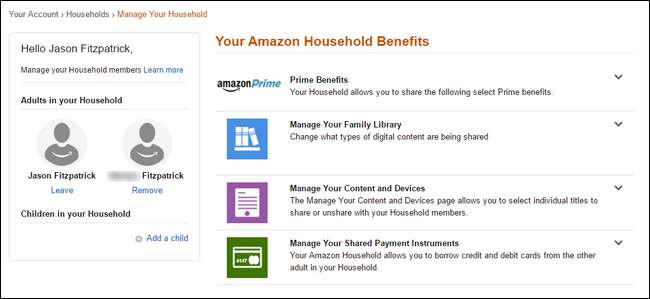
왼쪽에서 두 번째 성인 및 자녀 프로필을 포함하여 가족 구성원을 검토 할 수 있습니다. 오른쪽에서 Prime 공유 혜택을 검토하고, 가족 라이브러리 (2 단계 전에 살펴본 토글)를 관리 한 다음 콘텐츠 및 기기 관리 페이지와 결제 관리 페이지로 이동할 수 있습니다. 자세한 내용은 잠시 후 가족 도서관 기능이 제공됩니다.
하위 프로필 추가
Amazon 계정에 자녀 프로필을 추가하려면 방금 있었던 것과 동일한 제어판을 사용합니다. 왼쪽 메뉴 하단에서 "자녀 추가"를 선택합니다.
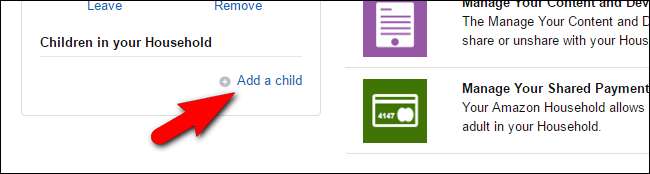
자녀의 이름, 생년월일 (연령 기반 콘텐츠와 관련됨)을 입력하고 프로필 아이콘을 선택합니다. "저장"을 클릭합니다.

이제 자녀의 프로필이 사이드 바에 나타납니다.
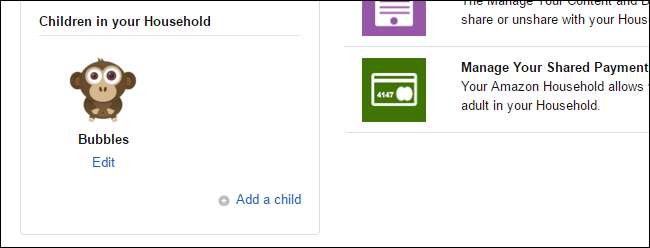
프로필의 기본 설정을 클릭하여 변경할 수 있지만 실제 권한은 "가족 도서관"에서 찾을 수 있습니다. 가족 도서관 기능을 사용하여 자녀와 콘텐츠를 공유하는 방법을 강조하여 튜토리얼을 마무리하겠습니다.
가족 콘텐츠 라이브러리에서 콘텐츠를 공유하는 방법
이전 섹션에서는 모든 오디오 북, 모든 eBook 등 포괄적 인 토글을 사용하여 두 성인 간의 콘텐츠 공유를 활성화했습니다. 자녀 프로필의 콘텐츠 관리는 훨씬 더 세분화되어 있으며 액세스를 위해 미디어 라이브러리의 각 제목을 명시 적으로 승인해야합니다. .
이렇게하려면 다음으로 이동하십시오. Amazon의 콘텐츠 및 기기 관리 페이지. '내 콘텐츠'탭에서 '가족 도서관 표시'를 선택합니다.
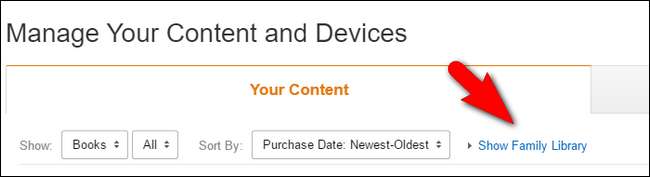
가족 도서관을 표시 한 후 옆에있는 확인란을 선택하여 공유 할 책을 선택합니다. 원하는만큼 책을 한 번에 선택할 수 있습니다. 공유하려는 책을 확인한 후 '도서관에 추가'를 클릭하세요.
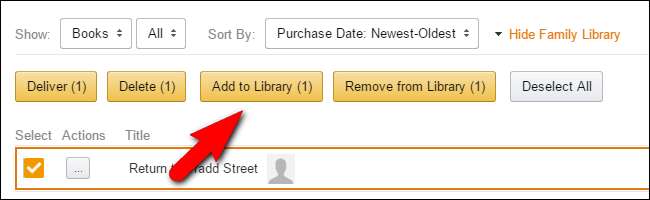
여기에서 책을 공유 할 가족 구성원을 선택할 수 있습니다. 이 메커니즘을 사용하면 연령에 맞는 콘텐츠를 선택적으로 자녀와 공유 할 수 있습니다.
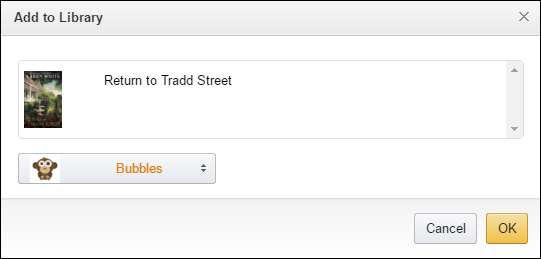
이러한 종류의 세분화 된 공유는 정말 편리하고 환영 합니다만, Amazon의 어린이 프로필은 FreeTime 무제한 구독 . 한 달에 몇 달러 만 지불하면 자녀의 Fire 태블릿 또는 Kindle을 연령에 맞는 콘텐츠를 무제한으로 이용할 수있는 슈퍼 기기로 바꿀 수 있습니다. 12 세 미만의 자녀가있는 경우 확인하는 것이 좋습니다. 당신은 할 수 있습니다 Amazon Fire TV에서도 설정할 수 있습니다. 자녀에게 안전한 어린 이용 큐 레이트 비디오 콘텐츠를 제공합니다.
그게 전부입니다. 가족 구성원이 설정을 도와주는 한 집단 Amazon 리소스를 함께 모으는 쉬운 프로세스입니다.






